Windows 上的任务管理器不仅可以显示有关正在进行的进程和整个系统的详细信息,还可以帮助结束有问题的进程、不必要的任务以及停止不需要的启动程序。
大多数用户在遇到某个任务(例如当前窗口无响应)时需要打开任务管理器,此时无法结束任务也无法开始新任务。
根据你所处的情况,你应该了解打开任务管理器的不同方法,这样你就不会因为无法打开任务管理器而进行硬重启,从而可能损害系统或用户数据。
现在,让我们讨论在 Windows 10 或 11 上打开任务管理器的不同方法。
1. 使用其他快捷键
虽然传统的 【 Ctrl + Alt + Delete 】 快捷键已被替换为一个菜单,其中一个选项是打开任务管理器,但你可以使用 【 Ctrl + Shift + Esc 】 快捷键来打开任务管理器。无论你在哪里,即使在全屏应用中,该快捷键都可以打开任务管理器。只要键盘工作正常,这无疑是打开 Windows 11 任务管理器最方便的方法。它不会离开你当前的窗口。
2. 任务栏上下文菜单
通过右键单击 Windows 任务栏,可以打开 任务管理器。不过,在 Windows 11 的早期版本中,这一功能不可用,直到最近的一次更新才得以恢复。现在,在 Windows 11 上,你也可以通过右键单击任务栏来打开任务管理器。
如果由于某种原因键盘无法使用,而你正处于一个无响应的应用程序中,这是打开任务管理器的绝佳方法。但这种方法只有在你能访问任务栏时才有效。
3. 使用运行命令
打开 Windows 上的任